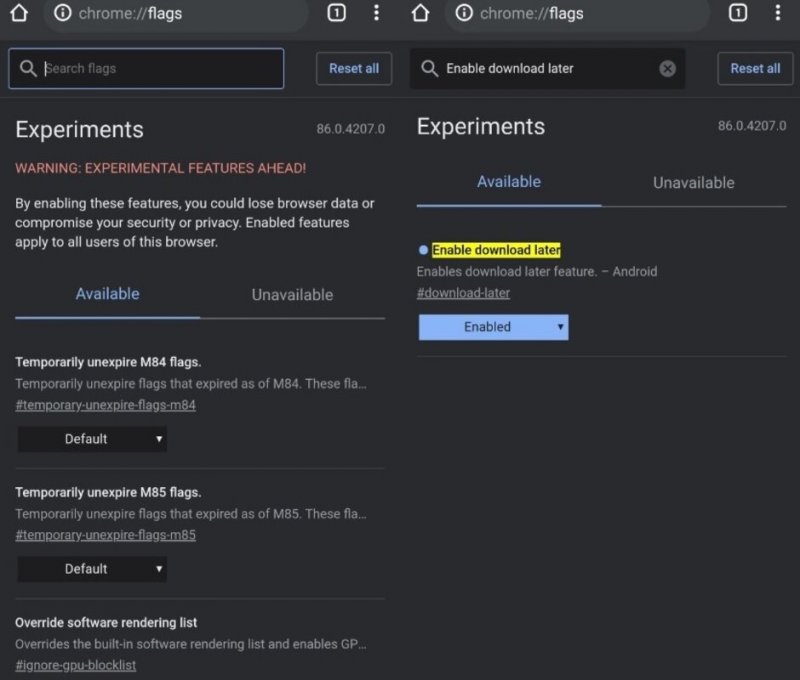Google Chrome ce la sta davvero mettendo tutta per migliorarsi e permettere di risparmiare batteria e rete mobile degli smartphone Android. Oggi arriva una notizia importante, da questo punto di vista: è in fase di test una nuova funzionalità che presto permetterà a tutti gli utenti di programmare i download.
I vantaggi della funzione Download later sono evidenti: l'utente chiede a Google Chrome su smartphone Android di non mettere immediatamente in download i contenuti che gli interessano, ma di farlo in dato momento, o semplicemente più tardi. Così, se si trova fuori casa, può risparmiare sia la batteria del dispositivo che la rete mobile, approfittando più tardi di condizioni migliori e della rete Wi-Fi.
Come attivare la funzione per programmare i download? Attualmente è disponibile solo nella versione 86 di Google Chrome Canary, app a sua volta disponibile su smartphone Android. Ciò che dovrete fare è aprire una nuova finestra di Google Chrome, poi digitare (senza virgolette) "chrome://flags", quindi "Enable download later". A questo punto vederete tre diverse opzioni in un menù verticale: selezionate ancora "Enabled" e riavviate l'app del browser.
A questo punto, ogni volta che cercherete di mettere in download dei contenuti, noterete una nuova finestra di dialogo "Scegli quando mettere in download" e potrete scegliere tra "Adesso", "Solo rete Wi-Fi" e "Seleziona data e ora". Quest'ultima è ovviamente la voce che state cercando, adatta per programmare i download.
Ricapitoliamo la procedura da seguire, passo passo:
- Avviate Google Chrome Canary 86 su smartphone Android
- Digitate nella barra degli indirizzi chrome://flags
- Selezionate Enable download later
- Selezionate Enabled
- Riavviate l'app per Android
- Ora potete programmare i download dei singoli contenuti che vi interessano
E questa immagine potrebbe infine tornarvi utile, perché mostra il menù di cui vi abbiamo parlato: